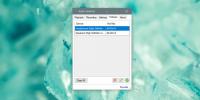Installer et configurer le pack de codecs Windows 7
Si vous utilisez Windows 7, l'une des premières choses à faire est d'installer un bon pack de codecs. Les lecteurs multimédias tels que VLC Media Player, MPlayer, etc. peuvent lire presque tous les types de fichiers vidéo, mais en ce qui concerne Windows Media Player ou Windows Media Center, tous les types de fichiers ne sont pas pris en charge. Pour résoudre ce problème, il existe un pack de codecs pour Windows 7 qui permettra à Windows Media Player et Media Center de lire presque tous les formats vidéo. Codecs Windows 7 est un package gratuit qui nécessite une installation simple et rien d'autre. Il est livré avec une multitude de configurations de codecs, vous permettant de personnaliser les paramètres audio et vidéo en fonction des besoins. De plus, vous pouvez choisir de définir votre périphérique de sortie comme la configuration des haut-parleurs pour obtenir la qualité sonore optimisée. Voici les procédures étape par étape pour installer le package Codec Windows 7 dans les deux Windows 7.
Remarque: Avant d'installer ce package de codecs dans Windows 7, assurez-vous que tous les autres packages de codecs ont été désinstallés.
Sur l'écran d'installation principal, cliquez sur Suivant.
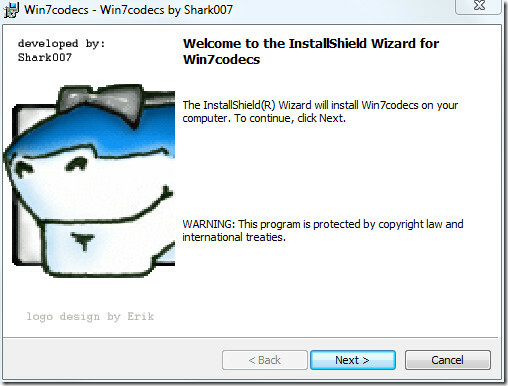
Assurez-vous d'avoir lu la partie importante du contrat de licence qui est écrite en ROUGE. Sélectionnez J'accepte les termes du contrat de licence et cliquez sur Suivant.

À l'étape suivante, vous pouvez sélectionner Terminé ou Personnalisé. Si vous êtes un nouvel utilisateur et que vous ne savez rien des codecs, sélectionnez Terminé, sinon sélectionnez Personnalisé et cliquez sur Suivant.
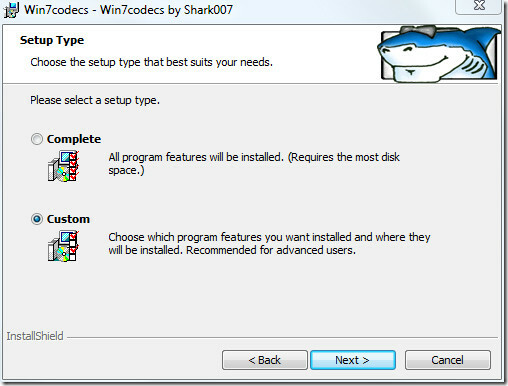
Sélectionnez maintenant le package de codecs que vous souhaitez installer manuellement et le répertoire d'installation et cliquez sur Suivant.
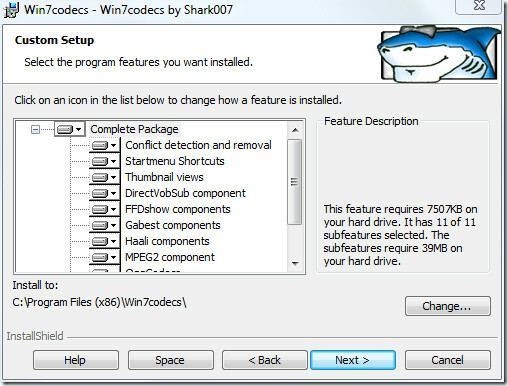
À la dernière étape, cliquez sur Installer et une fois l'installation terminée, cliquez sur Terminer.
Allez maintenant Tous les programmes> Win7 Codecs et sélectionnez Paramètres Applications. De là, vous pouvez configurer tous les paramètres audio, vidéo et divers.

Dans l'onglet audio, vous pouvez choisir la configuration des haut-parleurs et d'autres paramètres.
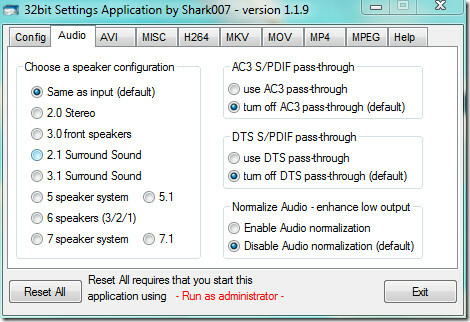
À partir d'un autre onglet de format vidéo AVI, vous pouvez choisir de choisir entre le séparateur par défaut de Microsoft, le séparateur de Gabest ou le séparateur de Haali.
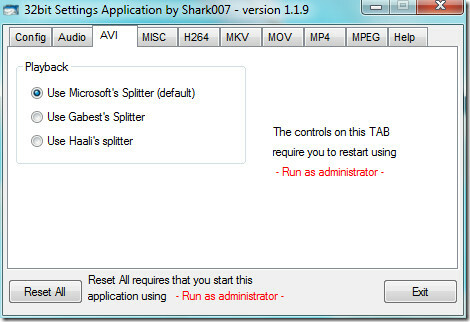
Il existe diverses autres options qui peuvent être librement personnalisées. Dans la capture d'écran ci-dessous, vous trouverez une vidéo HD exécutée sur Windows Media Player.

Télécharger le pack de codecs Windows 7
Dans l'ensemble, ce pack de codecs est très utile si vous utilisez fréquemment Windows Media Player et Media Center dans Windows 7 pour regarder des vidéos. Prendre plaisir!
Chercher
Messages Récents
Surveiller le taux de téléchargement / téléchargement à partir de la barre des tâches et gérer les rapports de transfert
Je me souviens encore de ces jours de connexion à distance, où la v...
Comment changer de périphérique audio avec un raccourci clavier sur Windows 10
La petite icône du haut-parleur dans la barre d'état système sous W...
Comment supprimer plusieurs tuiles d'application Metro de l'écran de démarrage de Windows 8
Lorsque vous commencerez pour la première fois sur Windows 8, vous ...